Maison >tutoriels informatiques >connaissances en informatique >Que faire si Win11 se connecte à l'erreur d'imprimante partagée 0x00000bc4
Que faire si Win11 se connecte à l'erreur d'imprimante partagée 0x00000bc4
- 王林avant
- 2024-01-30 23:33:163627parcourir
Le nouveau système win11 apporte de nombreuses optimisations et nouvelles fonctionnalités aux utilisateurs, mais lors de la connexion à une imprimante partagée, vous pouvez rencontrer le code d'erreur 0x00000bc4, qui empêche l'imprimante de se connecter et d'imprimer. Alors, comment résoudre le problème de l’imprimante partagée 0x00000bc4 ? ? Jetons un coup d'œil aux méthodes de traitement suivantes.
Méthode 1. Partage d'imprimante (même système d'exploitation) :
1. Tous les clients sont situés dans le même segment de réseau, tel que le segment de réseau 192.168.1.* (si l'IP du routeur est 192.168.1.1) ; 2. Tous les ordinateurs clients sont dans le même groupe de travail, tel que WORKGROUP ;
Désactivez le partage protégé par mot de passe dans WIN7 : ouvrez le Centre Réseau et partage, sélectionnez Modifier les paramètres de partage avancés, faites défiler vers le bas et désactivez le partage protégé par mot de passe.
4. Commencez à exécuter, entrez l'adresse IP de l'ordinateur de l'autre partie, sélectionnez l'imprimante et cliquez avec le bouton droit sur [Connecter].
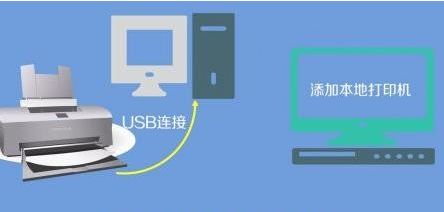 Méthode 2. Partage d'imprimante (différents systèmes d'exploitation) :
Méthode 2. Partage d'imprimante (différents systèmes d'exploitation) : 1. Tout d'abord, connectez l'imprimante à une autre machine et démarrez l'installation du pilote.
Une fois le pilote installé, connectez l'imprimante à la machine d'origine.
2. Commencez à exécuter, entrez l'adresse IP de l'ordinateur de l'autre partie, sélectionnez l'imprimante et cliquez avec le bouton droit sur [Connecter].
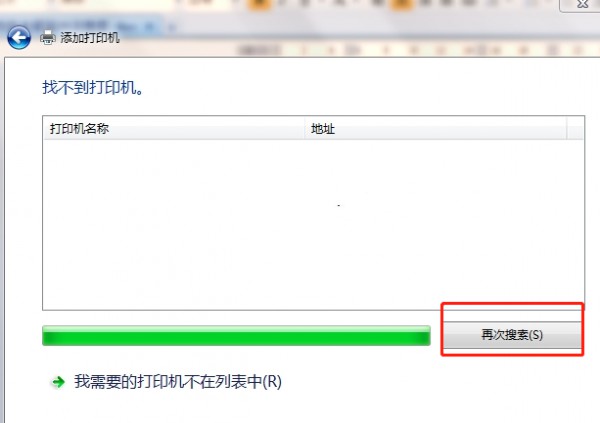 Méthode 3 :
Méthode 3 : Dans l'interface d'ajout d'imprimante, recherchez l'imprimante. Ne cliquez pas d'abord sur la connexion. Cliquer directement sur la connexion peut entraîner une erreur.
Choisissez de l'ajouter vous-même et utilisez la méthode de l'adresse IP pour vous connecter. Vérifiez l'adresse IP de l'ordinateur sur lequel se trouve l'imprimante. La connexion vous demandera de saisir l'IP. sera une invite lors de la connexion. Suivez les exigences et il vous indiquera que la connexion est réussie, puis cliquez sur la connexion de l'interface Ajouter une imprimante et la connexion sera normale.
Ce qui précède est le contenu détaillé de. pour plus d'informations, suivez d'autres articles connexes sur le site Web de PHP en chinois!
Articles Liés
Voir plus- Que dois-je faire si le message indique que les informations d'identification sont insuffisantes lors de la connexion à une imprimante partagée sous Windows 10 à partir de Windows XP ?
- Que signifie l'imprimante hors ligne ?
- Que dois-je faire si l'imprimante partagée ne peut pas être connectée à l'ordinateur Win7 0x0000011b ?
- installation du pilote de la caméra Logitech
- Résolvez le problème selon lequel l'ordinateur Win11 ne peut pas se connecter à l'imprimante partagée Win10

